サービスの登録方法
tance mallにサービスを登録し公開することで、サービスの紹介・見積/申込みの受付・支払い手続き迄をワンストップで店舗事業者に提供できます。 サービスの利用イメージがわかる画像、詳しい説明など、サービスの魅力を分かりやすく表現し、注目を集めましょう。
注意
- サービス登録には、事前にサービス事業者登録とtance mallアカウント発行が必要です。
サービス登録で必要な情報
tance mallでは、サービス情報が下記の要素で構成されます。
- サービス基本情報
- プラン
- プラン詳細(任意)
- オプション(任意)
- オプション制約(任意)
各項目同士の対応関係は、下図の通りです
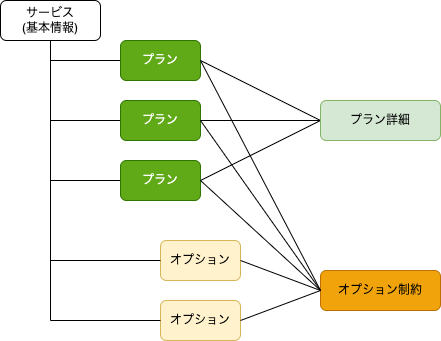
注意
- サービスの登録には、サービス基本情報と、サービス基本情報に紐づくプランが1件以上必要です。
- 一度公開したサービス基本情報、プランの一部項目は変更できません。
- 変更できない項目については、サービス登録手順をご覧ください。
- 変更が必要な場合は新規サービス、プランとして登録し、再度登録審査を受ける必要があります。
- 審査完了後、旧サービス基本情報/プランの公開停止、および新サービス基本情報/プランの公開手続きを行ってください。
サービス基本情報とは
- サービス基本情報とは、サービス名や説明文、アイコン画像、動画URL、連絡先、決済方法などのサービスの基本情報を指します。
- サービスの特徴、ユースケース、解決する課題などを分かりやすく表現してください。
- 登録いただいた内容については、tanceにて登録審査をさせていただきます。(原則1週間以内にご回答)
備考
- サービス詳細説明はマークダウン形式でも記述できます。マークダウン記法についてはこちらのページを参照ください。
プランとは
- プランとは、提供機能・料金体系など、サービスの申込みの基本単位となる選択肢を指します。
- 1つのサービスに対し、提供機能や料金体系ごとに複数のプランを登録できます。
- 登録いただいた内容については、tanceにて登録審査をさせていただきます。(原則1週間以内にご回答)
- 店舗事業者様は、サービスの申込み時に1つのプランを選択し、申込みを行っていただきます。
- プランごとに、サービスの定期費用の課金を開始する月を設定することができます。詳しくは、初期費用と定期費用をご覧ください。
備考
- 店舗事業者様は、複数のプランを同時に選択し申込むことはできません。複数の料金体系を並行して利用したい場合は、オプションの登録をご検討ください。
プラン詳細とは
- プラン詳細とは、プラン同士の機能・料金等の差をでわかり易く表現する為の追加説明欄です。
- プラン毎の差を強調表現する際にご利用ください。尚、登録は任意です。
備考
- プラン詳細の利用例は、こちらのページを参照ください。
オプションとは
- オプションとは、プランを補完する料金体系の設定です。
- 1つのサービスに対し、複数のオプションを登録できます。
- オプションを登録する際、tanceにて登録審査を行います。(原則1週間以内にご回答)
- 店舗事業者様は、同時に複数のオプションを選択できます。
オプション制約とは
- オプション制約とは、オプションを選択する際の制限を設定できる機能です。
- プランとオプションの組み合わせ毎にオプション制約を設定できます。オプション同士の組み合わせ制約は、登録できません。
- オプション制約で設定可能な制限は、下記の4種類です。
- 選択可能:店舗事業者様はこのオプションを任意で選べます。
- 選択必須:店舗事業者様はこのオプションを必ず選ぶ必要があります。
- 選択不可:店舗事業者様はこのオプションを選べません。
- 見積確認:店舗事業者様がこのオプションを選んでいる場合、見積内容を審査できるようになります。このオプションは、選択可能および選択必須の制約と複合可能です。
サービス登録手順
- tance mallへのサービス登録手順について説明します。
- サービスの登録例は、こちらのページを参照ください。
サービス基本情報登録
- 店舗事業者様向けに表示するサービス名や説明文、アイコン画像、連絡先、決済方法などを登録します。
操作方法
- 「管理者」権限を保持するtanceアカウントでログインします。
- サービス一覧画面の青い+ボタンをクリックします。
- サービス登録画面の指示に従って必要情報を入力し、登録をクリックします。
- サービス概要画面から承認前ステータスバッジをクリックし、注意事項を確認の上、申請します。
- サービス一覧画面のステータスバッジが申請中となっていることを確認します。
- tanceにて登録審査を行います。(原則1週間以内にご回答)
審査完了後は、ステータスバッジが承認済に変更されます。 - サービス一覧画面から登録したサービスを選択し、サービス概要画面を表示します。
- 承認済ステータスバッジをクリックし、公開中に変更します。
- サービス一覧画面のステータスバッジが公開中となっていることを確認します。
変更できない項目
- サービス登録のステータスが申請中の場合、いずれの項目も変更できません。
- サービス登録のステータスが承認済になった後は、決済方法を変更できません。
※ 尚、決済方法がtance mall請求代行の場合、見積の際にtance mall請求代行から、直接請求へ変更する事ができます。詳細は以下をご確認ください。
プラン登録・プラン詳細登録
- プラン登録画面で、サービス基本料金の料金体系(プラン)を登録します。
- プラン詳細画面で、各プランの比較表に記載する情報を表示・登録します。
プラン登録画面
操作方法
- 「管理者」権限を保持するtanceアカウントでログインします。
- サービス一覧画面から登録したサービスを選択し、サービス概要画面を表示します。
- サービス概要画面の左サイドバーにあるプランをクリックします。
- プラン一覧画面の青い+ボタンをクリックします。
- プラン登録画面の上部にあるテンプレートを適用をクリックし、表示されたテンプレートの中から、いずれかのテンプレートをクリックします。
- プラン登録画面の指示に従って必要情報を入力し、登録をクリックします。
- 複数件のプランを設定する場合は、もう一度プラン登録画面を開いて次のプランを登録します。
- プラン一覧画面の承認前ステータスバッジをクリックし、注意事項を確認の上、申請します。
- プラン一覧画面のステータスバッジが申請中となっていることを確認します。
- tanceにて登録審査を行います。(原則1週間以内にご回答)
審査完了後は、ステータスバッジが承認済に変更されます。 - プラン一覧画面の承認済ステータスバッジをクリックし、公開中に変更します。
- プラン一覧画面のステータスバッジが公開中となっていることを確認します。
変更できない項目
- プラン登録のステータスが申請中の場合、いずれの項目も変更できません。
- プラン登録のステータスが承認済になった後は、役務、料金体系、料金設定、実績精算有無、実績精算料金表PDF、最低契約期間を変更できません。
課金開始月の変更
- プラン登録後に課金開始月の変更は可能ですが、既に成立しているご契約については適用されませんので、ご注意ください。
プラン詳細画面
操作方法
- 「管理者」権限を保持するtanceアカウントでログインします。
- サービス一覧画面から登録したサービスを選択し、サービス概要画面を表示します。
- サービス概要画面の左サイドバーにあるプラン詳細をクリックします。
- プラン詳細画面の下部にある行を追加をクリックします。
- 追加された行の比較項目タイトルと比較項目内容を入力します。
- 更新をクリックします。
オプション登録・オプション制約登録
- オプション登録画面で、サービスの追加料金に関する料金体系(オプション)を登録します。
- オプションの登録は任意です。オプションを登録せずにサービス登録を完了できます。
- オプション制約画面で、プランとオプションの組み合わせに関する制約を設定します。
オプション登録画面
操作方法
- 「管理者」権限を保持するtanceアカウントでログインします。
- サービス一覧画面から登録したサービスを選択し、サービス概要画面を表示します。
- サービス概要画面の左サイドバーにあるオプションをクリックします。
- オプション一覧画面の青い+ボタンをクリックします。
- オプション登録画面の上部にあるテンプレートを適用をクリックし、表示されたテンプレートの中から、いずれか1つのテンプレートをクリックします。
- オプション登録画面の指示に従って必要情報を入力し、注意事項を確認の上、登録をクリックします。
- 複数件のオプションを設定する場合は、もう一度オプション登録画面を開いて次のオプションを登録します。
- オプション一覧画面の承認前ステータスバッジをクリックし、注意事項を確認の上、申請します。
- オプション一覧画面のステータスバッジが申請中となっていることを確認します。
- tanceにて登録審査を行います。(原則1週間以内にご回答)
審査完了後は、ステータスバッジが承認済に変更されます。 - オプション一覧画面の承認済ステータスバッジをクリックし 、公開中に変更します。
- オプション一覧画面のステータスバッジが公開中となっていることを確認します。
変更できない項目
- オプション登録のステータスが申請中の場合、いずれの項目も変更できません。
- オプション登録のステータスが承認済になった後は、役務、料金体系、料金設定、実績精算有無、実績精算料金表PDFを変更できません。
オプション制約画面
操作方法
- 事前に全てのプランとオプションを登録してください。
- 「管理者」権限を保持するtanceアカウントでログインします。
- サービス一覧画面から登録したサービスを選択し、サービス概要画面を表示します。
- サービス概要画面の左サイドバーにあるオプション制約をクリックします。
- オプション制約画面のプランとオプションの組み合わせを確認し、該当箇所のプルダウンをクリックします。
- プルダウンに表示されている制約パターンから、いずれか1つの制約を選択します。
- 更新をクリックします。